인터넷 사용 중에 발생하는 오류 현상으로 불편을 겪으시는 고객님께 조금이라도 도움을 드리기 위해 많은 분들이 “이거 하나로 해결되었어요.”라고 말씀해주신 방법을 안내해 드립니다.
브라우저 버전 체크
웹 메시지 서비스는 Chrome 및 Microsoft Edge 최신 버전 브라우저를 지원합니다.
임시 인터넷 파일 및 쿠키 삭제
Works Mobile One이 느리거나 연결에 어려움이 있는 경우 캐시 또는 로컬 저장소를 지우는 것이 도움이 될 수 있습니다.
Internet Explorer
- 바탕화면에서 IE 아이콘 우 클릭 후 [속성]을 클릭해주세요.
- [검색 기록]에서 [삭제]를 선택하세요.
- ‘임시 인터넷 파일’ 및 ‘쿠키’를 삭제 후 [확인]을 누르세요.
Chrome
- 오른쪽 상단 [≡] 메뉴 버튼을 선택하신 후 하단에 [설정]으로 접속해 주세요.
- [설정] 화면 하단에 [고급 설정 표시]를 선택해 주세요.
- 하단에 있는 [인터넷 사용 정보 삭제…]를 누르신 후 쿠키 및 캐시 파일 삭제를 해주세요.
Microsoft Edge
- 오른쪽 상단 […] 메뉴 버튼을 선택하신 후 [검색 기록]을 클릭해주세요.
- [검색 데이터 지우기]에서 쿠키 및 기타 사이트 데이터, 캐시된 이미지 및 파일캐시 등을 체크하여 삭제해주세요.
충돌 가능 소프트웨어
- 특정 소프트웨어는 웍스 서비스 연결을 방해할 수 있습니다.
- 백신 또는 광고 차단 프로그램은 웍스 서비스 통신의 악의적인 통신으로 오인하고 통신을 제한할 수있습니다.
- 서비스 이용이 불가능한 경우 이런 프로그램을 일시적으로 중지하거나 해당 프로그램에서
*worksmobile.com을 허용하도록 설정하십시오.
Proxy 또는 방화벽 설정 조정
프록시와 방화벽이 때때로 서비스 연결을 방해할 수 있습니다.
방화벽이나 프록시 구성에 도움이 필요하면 네트워크 관리자에게 문의하십시오.
웍스 서비스는 포트 443을 통해 브라우저 또는 앱과 메시징 서버 간의 지속적인 연결인
WebSockets를 사용합니다. 방화벽 및 프록시는 이러한 연결을 유지하도록 구성되어야 합니다.
연결하는데 어려움을 겪고 있다면 다음 단계에 따라 문제를 해결할 수 있습니다.
WebSockets를 사용합니다. 방화벽 및 프록시는 이러한 연결을 유지하도록 구성되어야 합니다.
연결하는데 어려움을 겪고 있다면 다음 단계에 따라 문제를 해결할 수 있습니다.
- *.worksmobile.com 사이트를 허용하십시오
- 프록시가 SSL 암호 해독을 실행하고 있는지 확인하십시오. 그렇다면 프록시는 웹소켓을 지원해야 합니다. 그렇지 않으면 *.worksmobile.com을 SSL 암호 해독에서 제외해야 합니다.
- Mac에서 웍스 서비스를 실행하는 경우 컴퓨터의 시스템 환경 설정에서 네트워크, 고급 및 프록시에서 자동 프록시 검색이 비활성화되어 있는지 확인하십시오.
![]() 참고: 다소 혼란스러운 부분이라 신뢰할 수 있는 IT 전문가에게 추가 지원을 요청하십시오.
참고: 다소 혼란스러운 부분이라 신뢰할 수 있는 IT 전문가에게 추가 지원을 요청하십시오.
서버 연결 오류
웹 메시지가 로딩되지 않는 경우 네트워크가 포트 443으로의 아웃 바운드 TCP 연결을 허용하도록
웹 메시지가 로딩되었지만 여전히 오류가 표시되면 점검 결과를 고객센터로 보내어 문의하십시오.
![]() 참고: 관리자 계정일 경우 대시보드 페이지를 접속하여 서버 연결 상태를 확인할 수 있습니다.
참고: 관리자 계정일 경우 대시보드 페이지를 접속하여 서버 연결 상태를 확인할 수 있습니다.
여전히 문제가 있으시면 점검 페이지에 접속하여 연결 테스트를 할 수 있습니다. 결과는 문제가 발생할 수 있는 위치를 나타냅니다.
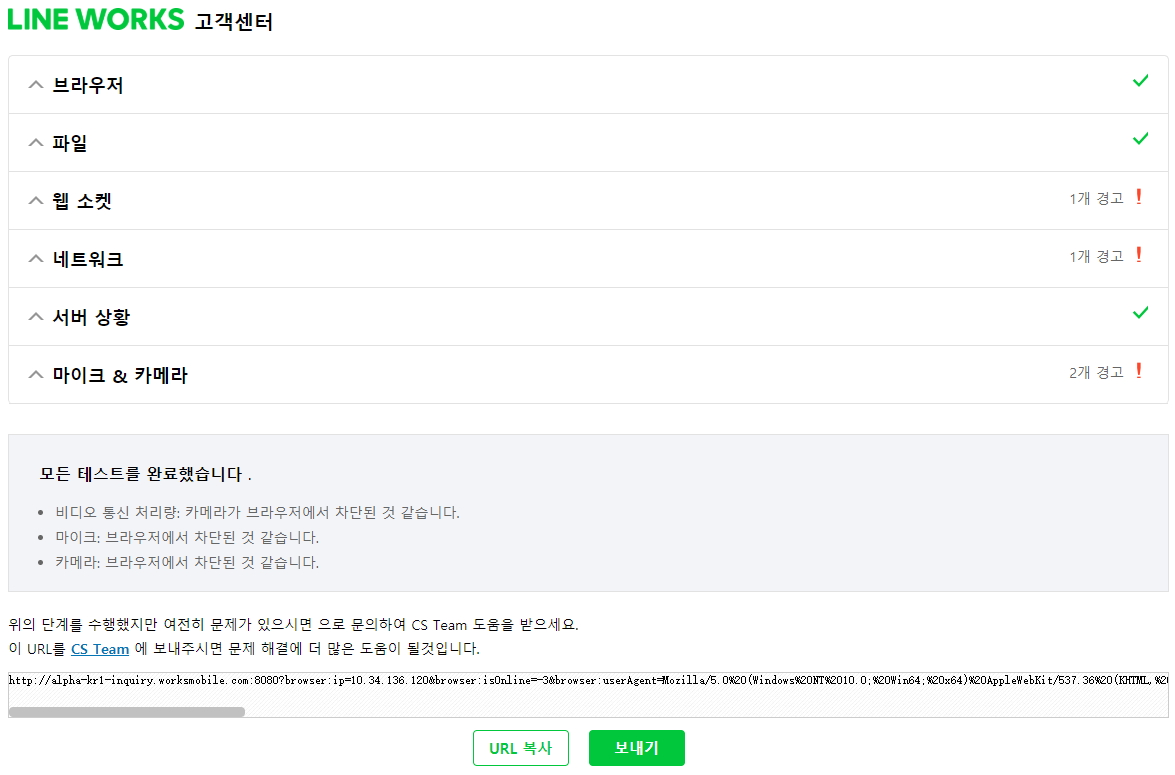
그래도 문제가 해결되지 않으시다면 IT 관리자에게 문의해주시거나 혹은 점검 결과를 고객센터로 보내어 문의하십시오.